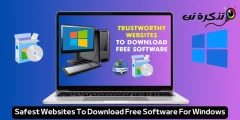An et gi verschidde Grënn fir Systemdateien ze beschiedegen, a meeschtens ass et bal onméiglech fir korrupt Dateien manuell ze fixéieren.
Maacht Iech keng Suergen, well hei hu mir net nëmmen eng Léisung, awer vill Léisunge fir dëse Problem.
Reparatur Windows 10 andeems Dir Korruptéiert Dateien reparéiert
1. DEC
DISM (Image Deployment and Management Service) ass en Tool dat direkt beschiedegt Systemdateien reparéiere kann.
Dir kënnt dëst Tool iwwer Command Prompt benotzen andeems Dir déi uginn Schrëtt hutt:
- Als éischt, lafen Kommando Prompt an admin Mam Sich no dem Startmenü virum Wuert "CMD" oder "Command Prompt."

- gitt de Kommando DISM / Online / Cleanup-Image / RestoreHealth an dréckt ENTER
 ( Note: Wann e Feeler erschéngt, gitt sécher d'Command Prompt als Administrator auszeféieren.
( Note: Wann e Feeler erschéngt, gitt sécher d'Command Prompt als Administrator auszeféieren.
A wann Dir de Kommando nach ëmmer net lafe kënnt, préift ob Dir et richteg kopéiert hutt.) - Elo sollt Dir op de Reparaturprozess waarden fir 100%z'erreechen. Et kann 10 bis 15 Minutten daueren bis se fäerdeg sinn, also sidd geduldig.
Héchstwahrscheinlech gëtt Äre Problem geléist wann Dir Äre Computer nei start nodeems Dir den DISM Kommando ausgefouert hutt.
Wéi och ëmmer, wann de Problem nach ëmmer do ass, da gitt op den nächste Schrëtt.
2.SFC
SFC (System File Checker) ass och e Windows Tool, dat Äre Computer scannt op korrupt Dateien a se selwer fixéiert.
Dir kënnt Zougang zu dësem Tool kréien andeems Dir dës Schrëtt follegt:
Wichteg:
في Windows 10 , et ass noutwendeg en Tool ze lafen DISM Ier Dir op en Tool plënnert SFC.
- Fir den Tool ze benotzen SFC Fëllt eng Kommando Prompt um Computer als Administrator aus.
- Elo gitt de Kommando an sfc /scannow An der CMD Fënster an dréckt ENTER .

- De System Scan fänkt elo un, an et dauert zwou Minutten fir ze kompletéieren.
Wann de Scan fäerdeg ass, kritt Dir eng vun de folgende Messagen.
Windows Ressource Protection huet keng Integritéit Verletzunge fonnt.
Windows Ressource Protection huet keng Integritéit Verletzunge fonnt.
Dëse Message heescht datt SFC keng korrupt Dateien op Ärem System fonnt huet.
Also, Ären Windows 10 ass an engem perfekten Zoustand.
Windows Ressource Schutz konnt déi gefrot Operatioun net ausféieren.
konnt net Windows Ressource Schutz Maacht déi gefrot Operatioun aus.
Wann dëst d'Botschaft ass déi virun Iech erschéngt, musst Dir e SFC Scan lafen andeems Dir leeft Windows 10 am Safe Mode .
Windows Ressource Protection huet korrupt Dateie fonnt an erfollegräich reparéiert. Detailer sinn an der CBS. Log %WinDir%LogsCBSCBS. Log.
Windows Ressource Schutz fonnt a erfollegräich reparéiert korrupt Dateien. Detailer sinn abegraff am CBS. Log %WinDir%Loggt CBS CBS. Log .
Dëse Message weist datt All Problem mat Ärem Windows PC gouf geléist . Also, start Äre Computer nei, hoffentlech funktionnéiert et gutt.
Windows Ressource Protection huet korrupt Dateie fonnt awer konnt e puer vun hinnen net reparéieren. Detailer sinn abegraff am CBS. Log %WinDir%Loggt CBS CBS. Log .
An dësem Fall hutt Dir keng aner Wiel wéi manuell déi beschiedegt Dateien duerch déi nei ze ersetzen.
3. Windows Startup Reparatur
Dir kënnt Startup Repair ausféieren Windows 10 wann Dir denkt datt Äre PC méi laang dauert wéi üblech fir ze booten . Wéi och ëmmer, Zougang zu dëser Optioun erfuerdert e bësse Aarbecht fir Iech. Maacht Iech keng Suerg, befollegt dës Schrëtt an Dir sidd a Minutten fäerdeg:
- Halt de SHIFT Schlëssel op Ärer Tastatur a klickt op de Restart Knäppchen an den Energieoptiounen.

- Elo, um Bootbildschierm, wielt eng Optioun fannen d'Feeler an léisen se .

- Als nächst, tippt Fortgeschratt Optiounen .

- Endlech, wielt Startup Reparatur fir de Reparaturprozess ze starten.

wäert huelen Fix Windows 10 Start E puer Zäit Fir Äert Problem ze fixéieren, also elo hutt Dir keng aner Wiel wéi ze waarden. Och wann et seet datt et Äre Problem net konnt fixéieren, da gëtt et eng Chance datt et näischt falsch war Windows 10 op Ärem PC.
4. Windows System Restauréieren
Mat der Windows Restauréierungs Feature, Dir kënnt den Zoustand vun Ärem Computer op e fréiere Zäitpunkt zréckginn . Wéi och ëmmer fir dës Feature ze benotzen, ass et noutwenneg fir System Restore op Windows 10 z'aktivéieren an e Restauréierpunkt an der Vergaangenheet ze kreéieren. A wann et kee Reparaturpunkt gëtt, leider kënnt Dir dës Feature net benotzen.
Wéi och ëmmer, wann Dir Gléck hutt fir e Reparaturpunkt ze hunn, kënnt Dir Windows System Restauréieren benotze fir Windows 10 op PC ze reparéieren. Och kann et méiglech sinn datt de Windows Betribssystem oder e puer Uwendungen automatesch e Reparaturpunkt erstallt hunn, deen Dir benotze kënnt.
5. Reset Windows 10
Wann iwwerhaapt keng vun den uewe genannte Methode fir Iech funktionnéiert, kënnt Dir Windows 10 op Ärem PC zrécksetzen. Wann Dir dëst maacht, gitt Dir Äre Computer zréck an de Fabréck Standardzoustand andeems Dir Windows 10 nei installéiert.
Dëst bedeit datt all Uwendungen, ausser déi, déi virinstalléiert waren Windows 10, ginn ewechgeholl.
Wéi och ëmmer, Dir musst entscheeden ob Dir Är perséinlech Donnéeë wëllt halen oder se komplett läschen.
An och wann Dir wielt Är Donnéeën ze halen, proposéiere ech ëmmer datt Dir all wichteg Datei als Virsiichtsmaart backen.
Et ass eng vun de beschte Weeër fir vun enger Malware lass ze ginn an esou e Feeler an Ärem Computer ze fixéieren.
Also, dëst waren all méiglech Methoden déi Dir kënnt wielen fir korrupt Dateien op Windows 10 ze fixéieren.
A wa keng vun dëse Methoden fir Iech geschafft hunn, da hutt Dir keng aner Wiel wéi komplett nei z'installéieren Windows 10 op Ärem PC.